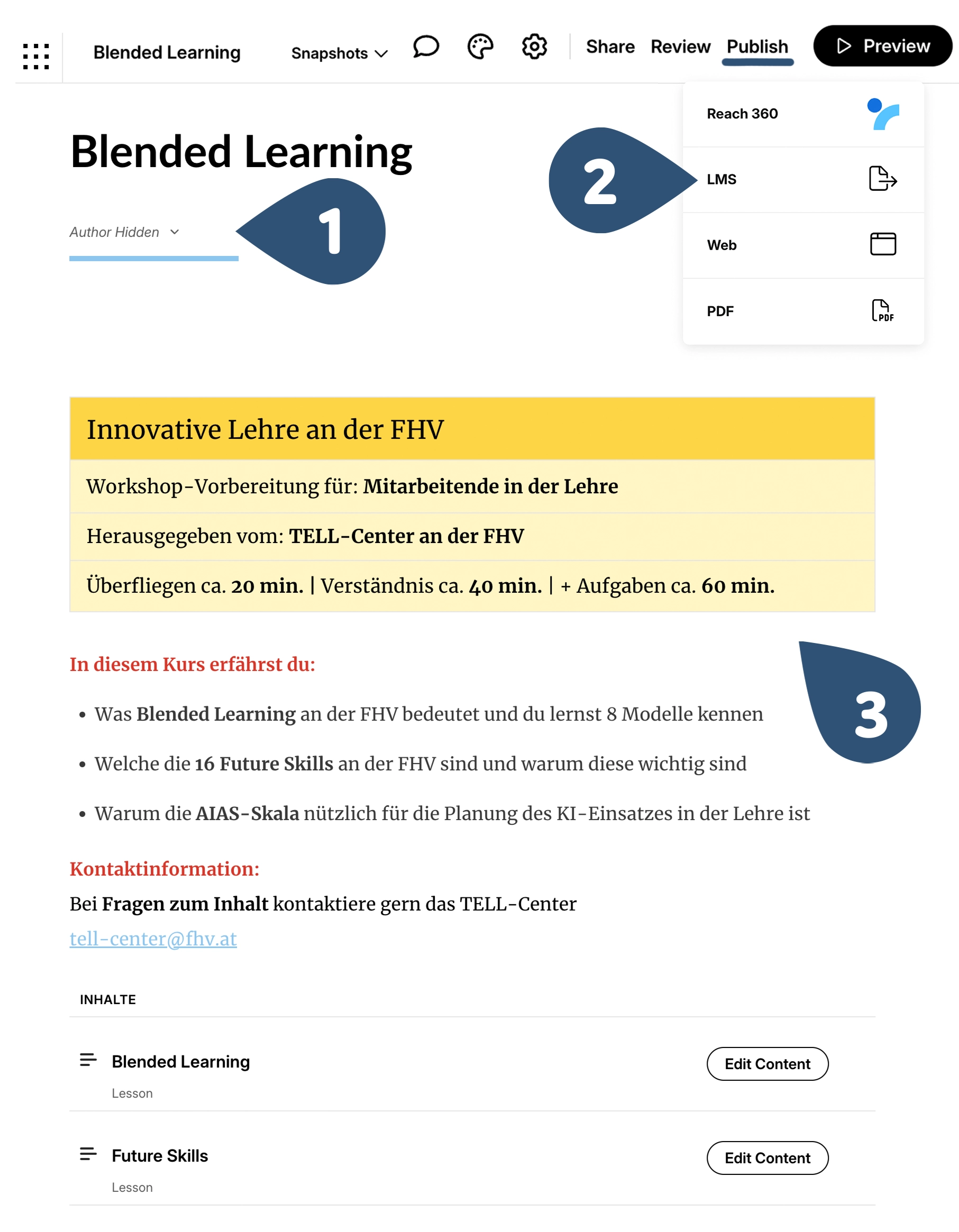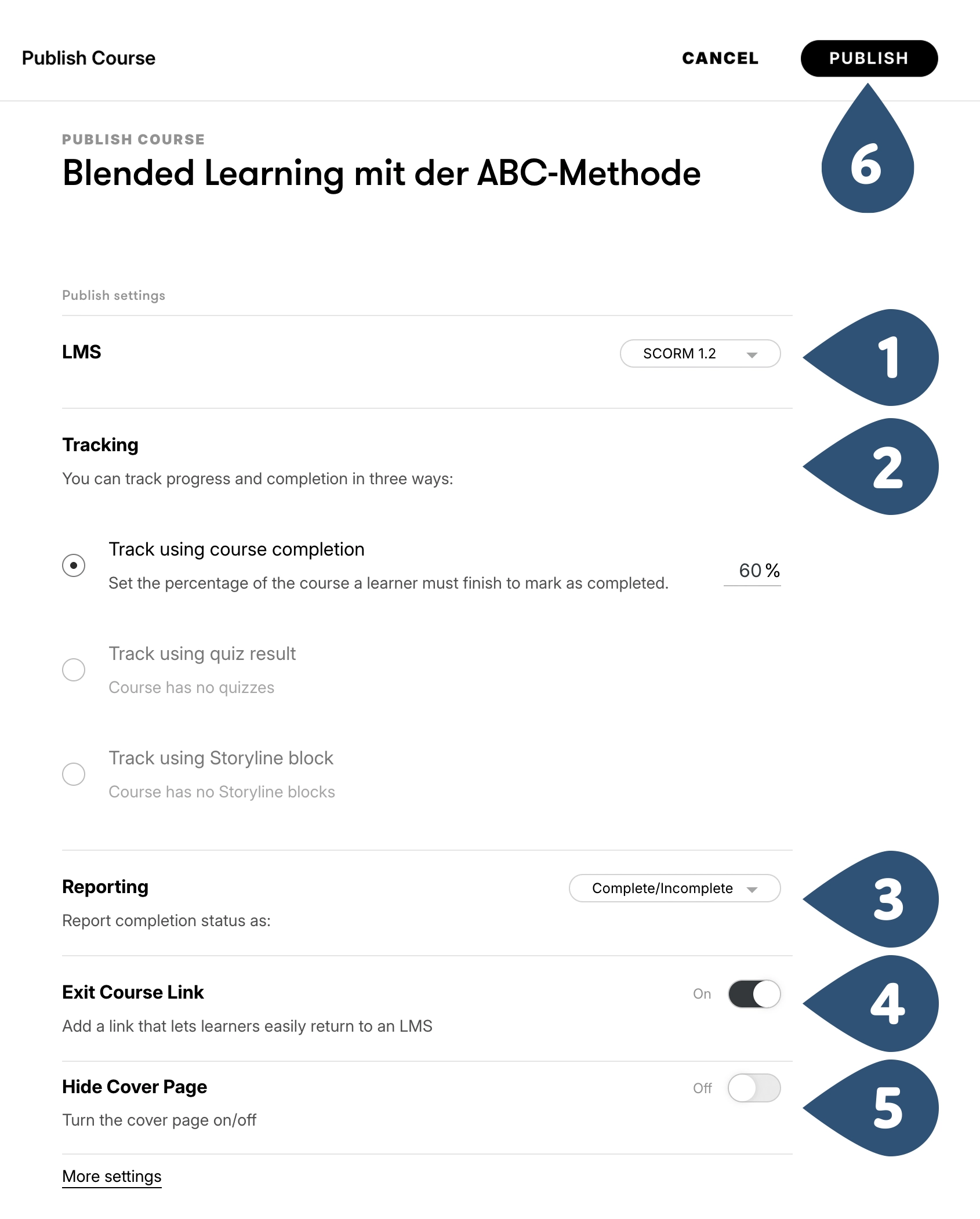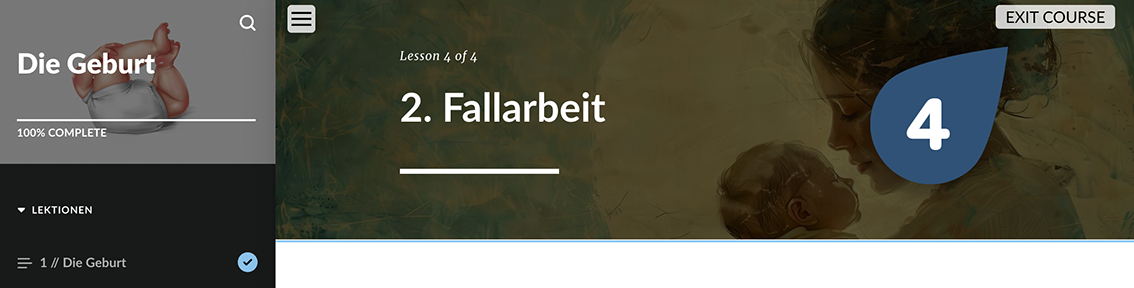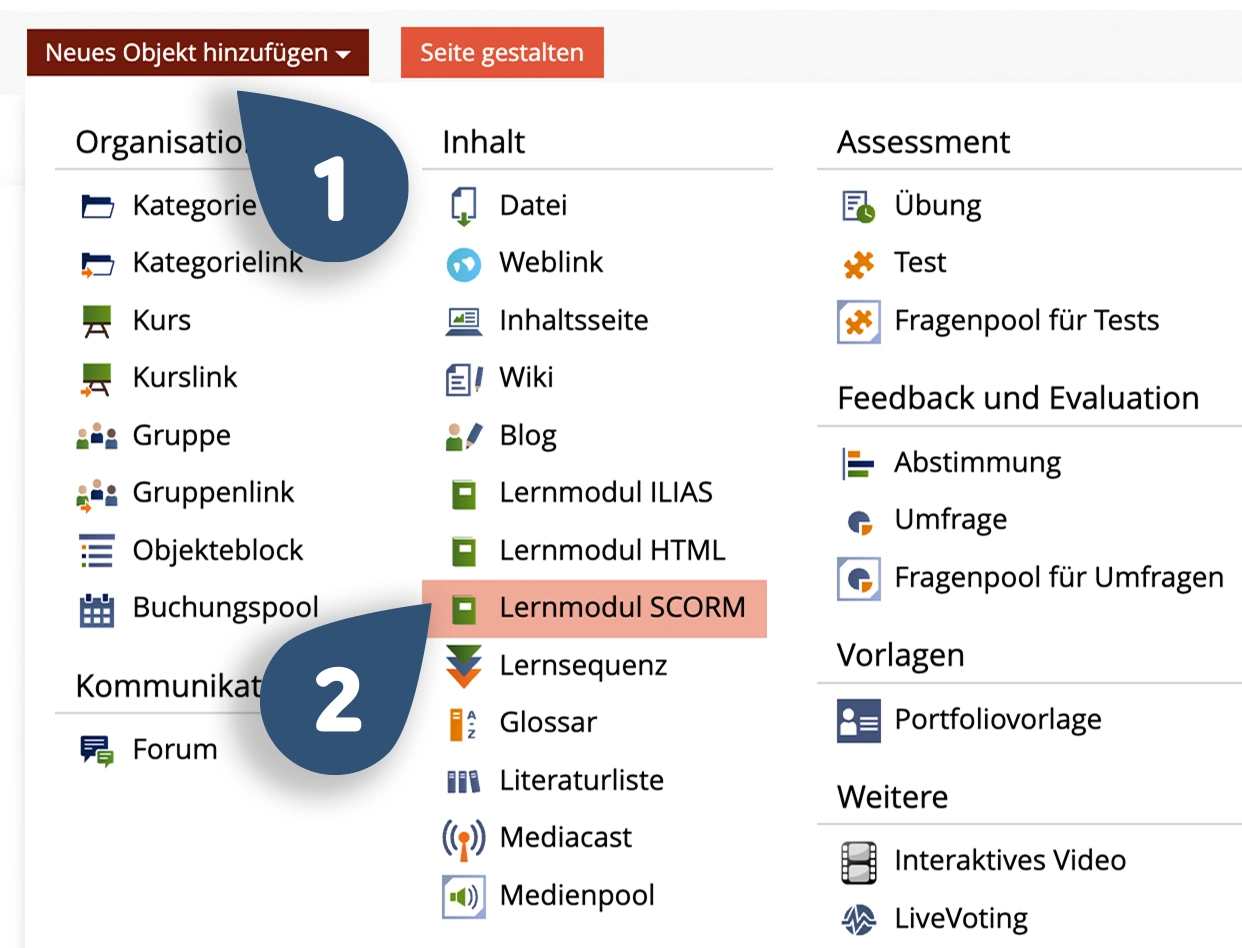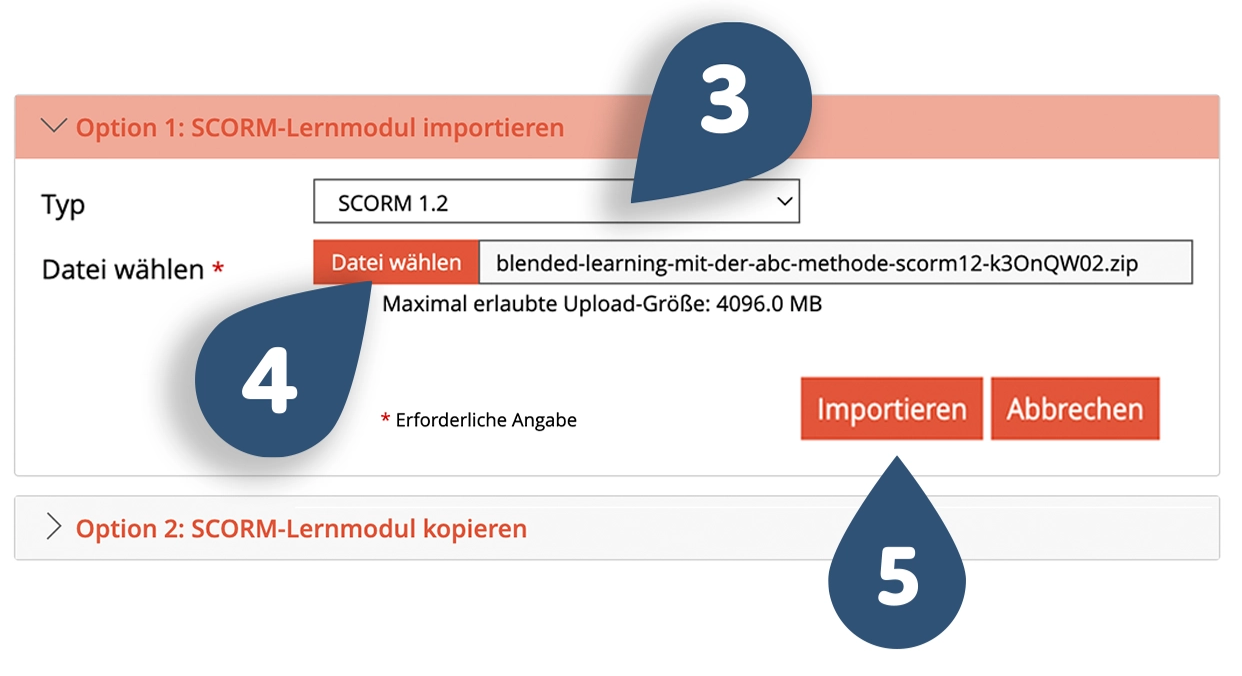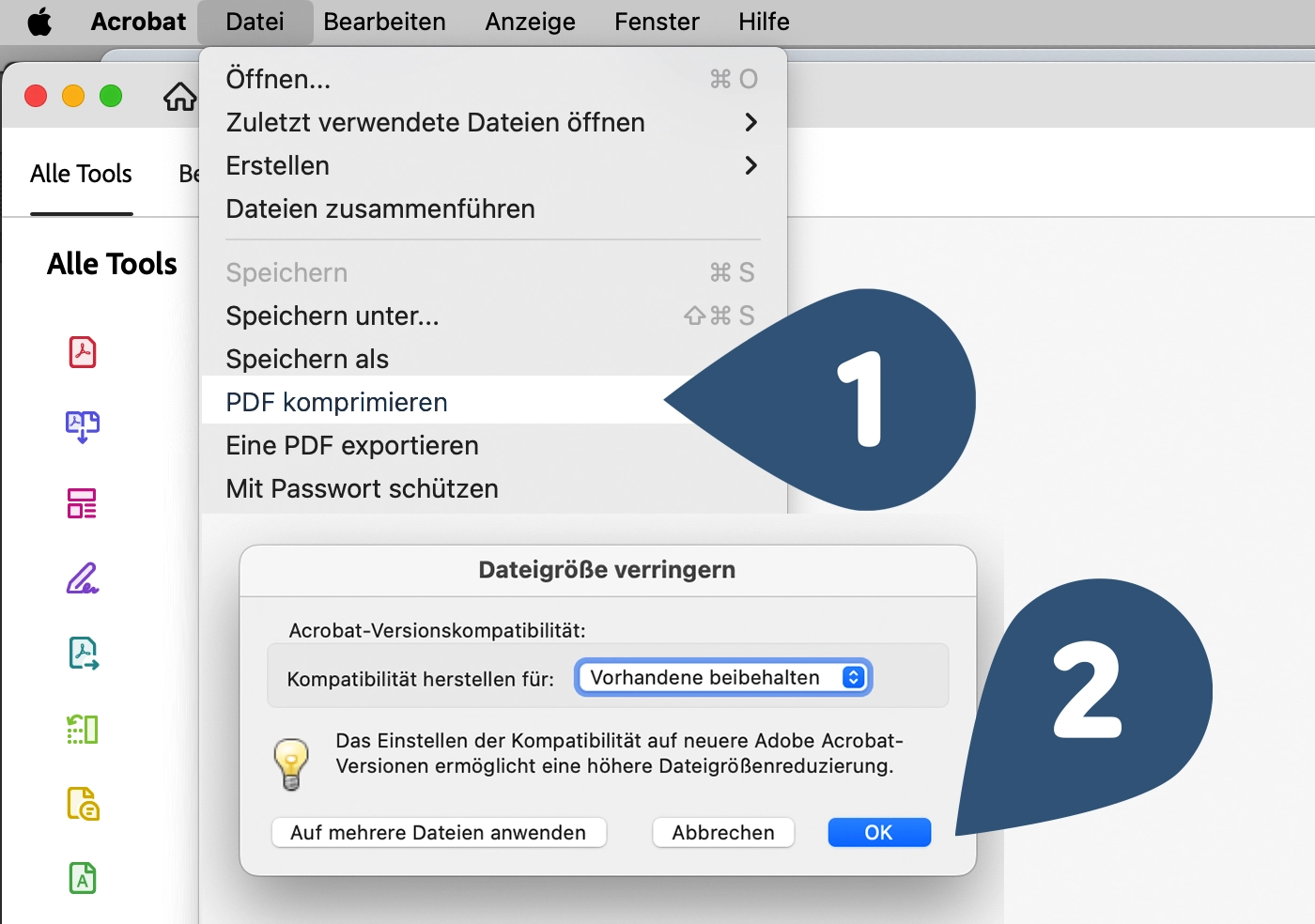Quick Help & FAQs zu Rise360
Voreinstellungen im Rise360 | Exportieren & Importieren von E-Trainings | Einstellung vom Lernfortschritt | Medien in Rise360 | FAQs
Tabs
2. Exportieren & Importieren des E-Trainings
1. Kurs-Einstellungen im Rise360
3. Lernfortschritt im ILIAS & Rise360
4. Medien im Rise360
5. FAQs zu Rise360
3. Lernfortschritt im ILIAS & Rise360
4. Medien im Rise360
5. FAQs zu Rise360
Wie kommt mein Rise360-Kurs ins ILIAS?
1. Was ist eine SCORM-Datei?
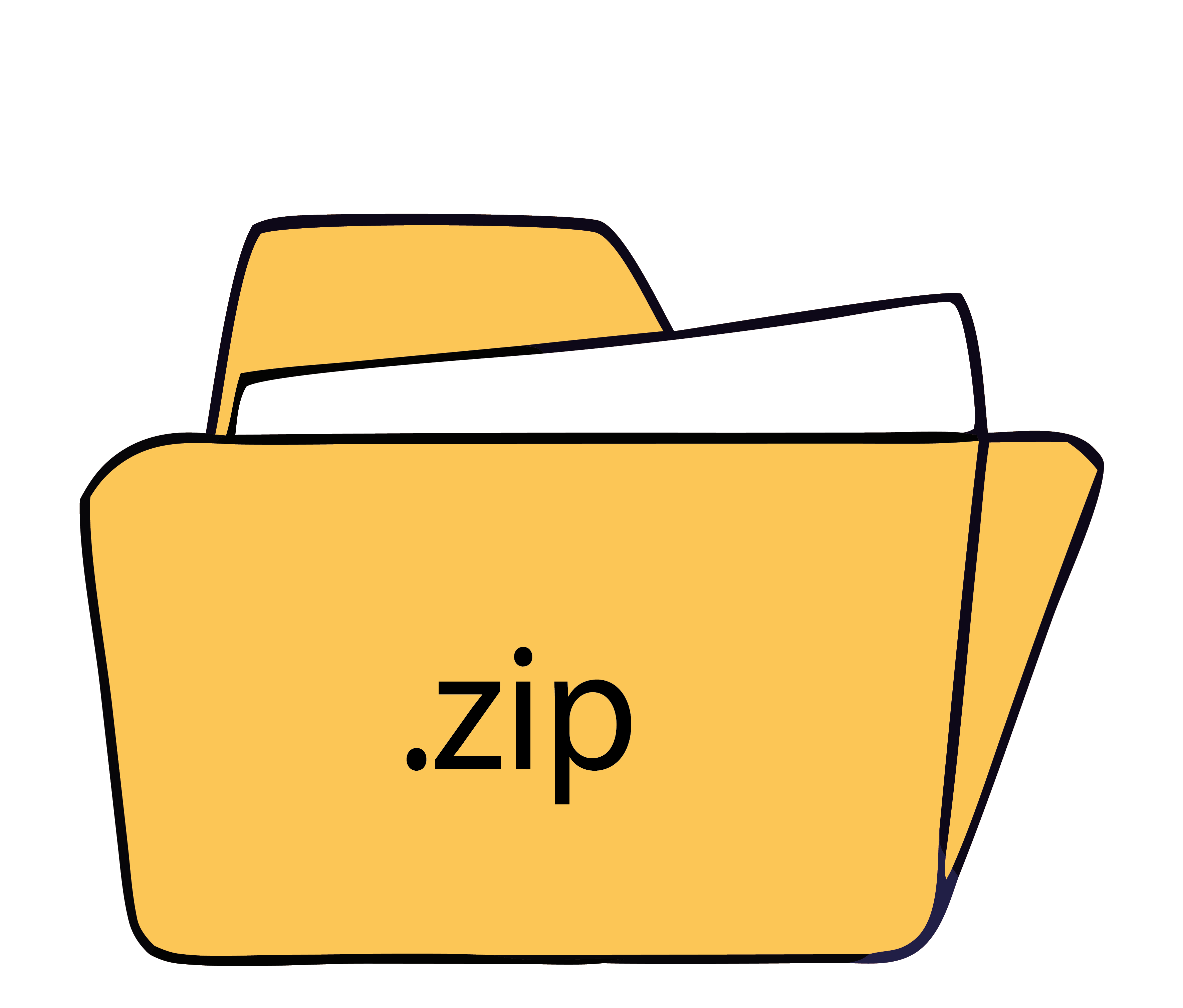
SCORM-Dateien werden als ZIP-Archiv gespeichert
Sharable Content Object Reference Model
Eine SCORM-Datei ist das Paket, in dem ein Online-Kurs verpackt wird, damit er in einer Lernplattform (LMS) wie Moodle oder ILIAS abgespielt werden kann. Sie enthält alle Inhalte, Strukturen und Einstellungen des Kurses und sorgt dafür, dass das LMS den Kurs richtig darstellt und den Lernfortschritt der Lernenden speichern kann. SCORM ist ein internationaler Standard, damit digitale Lerninhalte (wie ein Rise-Kurs) in verschiedenen Lernplattformen (LMS) kompatibel funktionieren.
GOOD TO KNOW
Die SCORM-Datei ist eine ZIP-Datei, die NICHT entpackt werden muss. Ihr könnt euch das wie eine ZIP-Datei vorstellen, die das LMS versteht.
Diese ZIP-Datei wird direkt im ILIAS hochgeladen.
2. Wie exportiere ich die SCORM-Datei im Rise360?
1 // Autor ausblenden
→ Bitte ‚Hide Author‘ auswählen
Euer Name wird nur mit zwei Buchstaben abgekürzt und hat keinen Mehrwert. Dafür wird auf der FHV-Standard-Titelseite euer Name in voller Länge inklusive Kontakt angezeigt.
→ Bitte ‚Hide Author‘ auswählen
Euer Name wird nur mit zwei Buchstaben abgekürzt und hat keinen Mehrwert. Dafür wird auf der FHV-Standard-Titelseite euer Name in voller Länge inklusive Kontakt angezeigt.
2 // Publish
→ Bitte unter ‚Publish‘ → ‚LMS‘ wählen
Auf der Startseite von eurem Kurs wird euch in der Header-Navigation die Option ‚Publish‘ angezeigt. Hier kommt ihr zu den SCORM-Einstellungen, mit denen euer Kurs als ZIP-Datei für ILIAS exportiert werden kann.
→ Bitte unter ‚Publish‘ → ‚LMS‘ wählen
Auf der Startseite von eurem Kurs wird euch in der Header-Navigation die Option ‚Publish‘ angezeigt. Hier kommt ihr zu den SCORM-Einstellungen, mit denen euer Kurs als ZIP-Datei für ILIAS exportiert werden kann.
3 // FHV-Standard-Titelseite
→ Bitte beim TELL-Center anfragen
Diese Startseite der E-Trainings, die im Namen der FHV publiziert werden, sollten die Vorlage für die Startseite verwenden. Bitte schreibt dem TELL-Center, wenn wir euch den FHV-Standard für die Startseite zusenden sollen.
→ Bitte beim TELL-Center anfragen
Diese Startseite der E-Trainings, die im Namen der FHV publiziert werden, sollten die Vorlage für die Startseite verwenden. Bitte schreibt dem TELL-Center, wenn wir euch den FHV-Standard für die Startseite zusenden sollen.
3. Welche Einstellungen muss ich im Rise360 vornehmen?
1 // LMS
→ Bitte ‚SCORM 1.2‘ speichern
Diese SCORM-Version wird von ILIAS 8 am besten unterstützt.
→ Bitte ‚SCORM 1.2‘ speichern
Diese SCORM-Version wird von ILIAS 8 am besten unterstützt.
2 // Tracking
→ Bitte ‚Track using course completion‘ wählen
→ Gewünschten Prozentsatz eingeben
Der Lernfortschritt für ‚Track quiz result‘ wird in ILIAS 8 derzeit nicht zuverlässig unterstützt. Sind Quiz-Ergebnisse wichtig, bitte das Quiz direkt in ILIAS anlegen und in Rise360 nur die Inhalte erstellen.
→ Bitte ‚Track using course completion‘ wählen
→ Gewünschten Prozentsatz eingeben
Der Lernfortschritt für ‚Track quiz result‘ wird in ILIAS 8 derzeit nicht zuverlässig unterstützt. Sind Quiz-Ergebnisse wichtig, bitte das Quiz direkt in ILIAS anlegen und in Rise360 nur die Inhalte erstellen.
3 // Reporting
→ Bitte auf ‚Complete/Incomplete‘ stellen
‚Passed‘ oder auch ‚Failed‘ empfehlen wir nicht, da wir für den Rise360-Quiz den Lernfortschritt in ILIAS 8 nicht zuverlässig tracken können.
→ Bitte auf ‚Complete/Incomplete‘ stellen
‚Passed‘ oder auch ‚Failed‘ empfehlen wir nicht, da wir für den Rise360-Quiz den Lernfortschritt in ILIAS 8 nicht zuverlässig tracken können.
4 // Exit Course Link
→ Bitte auf ‚On‘ stellen
Dies Einstellung sollte bei FHV E-Trainings immer aktiviert sein. Denn durch den ‚Exit-Button‘ oben rechts im E-Training sehen Lernende klar, wie sie den Kurs beenden bzw. unterbrechen können. Außerdem wird der Lernfortschritt beim Verlassen über den Button zuverlässiger gespeichert.
→ Bitte auf ‚On‘ stellen
Dies Einstellung sollte bei FHV E-Trainings immer aktiviert sein. Denn durch den ‚Exit-Button‘ oben rechts im E-Training sehen Lernende klar, wie sie den Kurs beenden bzw. unterbrechen können. Außerdem wird der Lernfortschritt beim Verlassen über den Button zuverlässiger gespeichert.
5 // Hide Cover Page
→ Bitte auf ‚Off‘ stellen
Die Startseite eines E-Trainings sollte immer den FHV-Standard abbilden, d.h. Rahmendaten, Lernziele und Kontakt. Diese Angaben sollten auch immer für die Lernenden sichtbar sein. Bitte schreibt dem TELL-Center, wenn wir euch den FHV-Standard für die Startseite zusenden sollen.
→ Bitte auf ‚Off‘ stellen
Die Startseite eines E-Trainings sollte immer den FHV-Standard abbilden, d.h. Rahmendaten, Lernziele und Kontakt. Diese Angaben sollten auch immer für die Lernenden sichtbar sein. Bitte schreibt dem TELL-Center, wenn wir euch den FHV-Standard für die Startseite zusenden sollen.
6 // ZIP-Datei exportieren
→ Bitte auf ‚Publish‘ klicken
Oben rechts kann nun das E-Training exportiert werden. Wenn der Button geklickt wird, wird automatisch eine ZIP-Datei in euren Download-Ordner gespeichert. Diese Datei könnt ihr im nächsten Schritt ins ILIAS importieren.
→ Bitte auf ‚Publish‘ klicken
Oben rechts kann nun das E-Training exportiert werden. Wenn der Button geklickt wird, wird automatisch eine ZIP-Datei in euren Download-Ordner gespeichert. Diese Datei könnt ihr im nächsten Schritt ins ILIAS importieren.
4. Wie importiere ich die SCORM-Datei ins ILIAS?
1 // ILIAS-Objekt
→ Bitte ‚Neues Objekt hinzufügen‘ auswählen
→ Bitte ‚Neues Objekt hinzufügen‘ auswählen
2 // Inhalt
→ Bitte ‚Lernmodul SCORM‘ wählen
→ Bitte ‚Lernmodul SCORM‘ wählen
3 // Typ
→ Bitte ‚SCORM 1.2‘ auswählen
Die gewählte SCORM-Version muss mit der Version übereinstimmen, die beim Export im Rise-Kurs eingestellt wurde.
→ Bitte ‚SCORM 1.2‘ auswählen
Die gewählte SCORM-Version muss mit der Version übereinstimmen, die beim Export im Rise-Kurs eingestellt wurde.
4 // Datei wählen
→ Bitte die ZIP-Datei aus dem Download-Ordner auswählen
Die SCORM-Datei ist eine ZIP-Datei, die NICHT entpackt werden muss. Ihr könnt euch das wie eine ZIP-Datei vorstellen, die das LMS versteht.
→ Bitte die ZIP-Datei aus dem Download-Ordner auswählen
Die SCORM-Datei ist eine ZIP-Datei, die NICHT entpackt werden muss. Ihr könnt euch das wie eine ZIP-Datei vorstellen, die das LMS versteht.
5 // Importieren
→ Bitte anschließend ‚Imortieren“ klicken
Je nach Umfang des E-Trainings kann der Vorgang etwas länger dauern, insbesondere wenn viele Inhalte oder Interaktionen sowie Videodaten enthalten sind.
→ Bitte anschließend ‚Imortieren“ klicken
Je nach Umfang des E-Trainings kann der Vorgang etwas länger dauern, insbesondere wenn viele Inhalte oder Interaktionen sowie Videodaten enthalten sind.
5. Welche Einstellungen muss ich im ILIAS vornehmen?
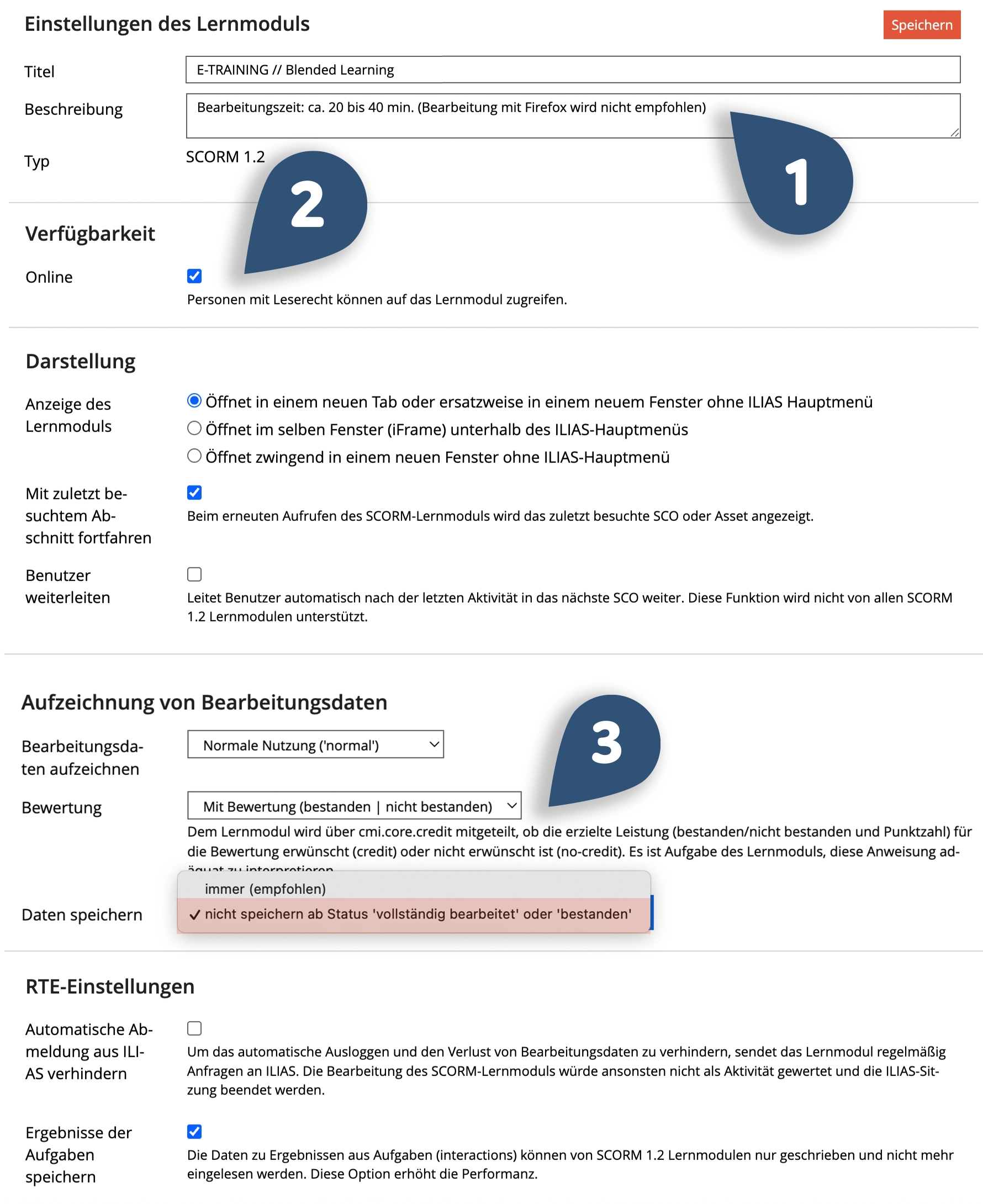
Bearbeitungsfeld ‚Einstellungen des Lernmoduls‘
1 // Titel & Beschreibung
→ Bitte klar beschreiben
Um das E-Training als solches zu kennzeichnen, sollte im Titel das Wort „E-Training“ enthalten sein. In der Beschreibung sollte folgendes stehen: „Bearbeitungszeit: ca. … bis … Minuten (Bearbeitung mit Firefox wird nicht empfohlen)“
→ Bitte klar beschreiben
Um das E-Training als solches zu kennzeichnen, sollte im Titel das Wort „E-Training“ enthalten sein. In der Beschreibung sollte folgendes stehen: „Bearbeitungszeit: ca. … bis … Minuten (Bearbeitung mit Firefox wird nicht empfohlen)“
2 // Online schalten
→ Bitte unter ‚Online‘ das Häkchen setzen
Nach dem Import sollte das Häkchen automatisch gesetzt sein. Fehlt es, ist das E-Training offline und für die Studierenden nicht sichtbar.
→ Bitte unter ‚Online‘ das Häkchen setzen
Nach dem Import sollte das Häkchen automatisch gesetzt sein. Fehlt es, ist das E-Training offline und für die Studierenden nicht sichtbar.
3 // Daten speichern
→ Bitte „nicht speichern ab Status Vollständig ‚bearbeitet‘ oder ‚bestanden'“ auswählen
Diese Einstellung ist sehr wichtig!!! Wenn diese Einstellung NICHT aktiviert ist, setzt sich der Lernfortschritt der Studierenden nach Abschluss des Kurses auf 0 % zurück.
→ Bitte „nicht speichern ab Status Vollständig ‚bearbeitet‘ oder ‚bestanden'“ auswählen
Diese Einstellung ist sehr wichtig!!! Wenn diese Einstellung NICHT aktiviert ist, setzt sich der Lernfortschritt der Studierenden nach Abschluss des Kurses auf 0 % zurück.
6. Wie kann ich eine PDF-Version des E-Trainings speichern?
Achtung: Kein vollwertiges Skript
Die PDF-Version eures E-Trainings kann als Handout oder Skript genutzt werden, damit Lernende Inhalte nochmals nachschlagen können. Allerdings sind diese PDFs meist sehr umfangreich, da sie im Wesentlichen aus Bildschirmabbildungen jedes einzelnen Blocks und jeder Interaktion bestehen. Darauf weisen wir die Studierenden in ILIAS hin.
1 // Publish
→ Bitte unter ‚Publish‘ → ‚PDF‘ wählen
Auf der Startseite von eurem Kurs wird euch in der Header-Navigation die Option ‚Publish‘ angezeigt. Wählt dort die Option ‚PDF‘. Daraufhin wird eine PDF-Version eures E-Trainings automatisch im Download-Ordner gespeichert.
→ Bitte unter ‚Publish‘ → ‚PDF‘ wählen
Auf der Startseite von eurem Kurs wird euch in der Header-Navigation die Option ‚Publish‘ angezeigt. Wählt dort die Option ‚PDF‘. Daraufhin wird eine PDF-Version eures E-Trainings automatisch im Download-Ordner gespeichert.
2 // Dateigröße verringern
→ Bitte im Adobe Acrobat unter ‚Datei‘ → ‚PDF komprimieren‘ wählen & auf ‚OK‘ klicken
Die PDF-Version aus Rise360 hat oft eine große Dateigröße. Es ist daher sinnvoll, diese zu reduzieren. Dafür kannst du beispielsweise Adobe Acrobat (Creative Cloud) verwenden. Melde dich dazu mit deinem FHV-Single-Login an und installiere die Acrobat-App auf deinem Computer.
→ Bitte im Adobe Acrobat unter ‚Datei‘ → ‚PDF komprimieren‘ wählen & auf ‚OK‘ klicken
Die PDF-Version aus Rise360 hat oft eine große Dateigröße. Es ist daher sinnvoll, diese zu reduzieren. Dafür kannst du beispielsweise Adobe Acrobat (Creative Cloud) verwenden. Melde dich dazu mit deinem FHV-Single-Login an und installiere die Acrobat-App auf deinem Computer.
3 // PDF im ILIAS hochladen
→ Bitte ‚Neues Objekt hinzufügen‘ & ‚Datei‘ auswählen
Um die PDF-Version zum E-Training als solche zu kennzeichnen, sollte im Titel das Wort „Handout zum E-Training“ o.ä. enthalten sein. In der Beschreibung sollte folgendes stehen: „Das ist ein automatisch erstelltes PDF vom Programm. Es dient nur zur groben Übersicht und nicht zum Ausdrucken.“
→ Bitte ‚Neues Objekt hinzufügen‘ & ‚Datei‘ auswählen
Um die PDF-Version zum E-Training als solche zu kennzeichnen, sollte im Titel das Wort „Handout zum E-Training“ o.ä. enthalten sein. In der Beschreibung sollte folgendes stehen: „Das ist ein automatisch erstelltes PDF vom Programm. Es dient nur zur groben Übersicht und nicht zum Ausdrucken.“
Last edited: 11. Sep 2025, 15:55, Wäger, Vicky [vm]